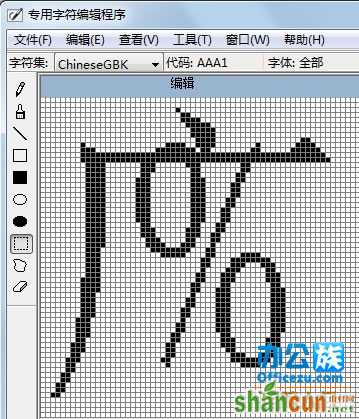win7自带的小工具很多,但是我们不经常用到,甚至不知道有这么一款软件。今天,就跟大家推荐一款很实用的字符编辑软件,能够很好的组合出极富有个性的字。
操作步骤
1、打开Windows7自带的字符编辑工具,不知道位置,可以点击开始,在下方输入字符编辑搜索。
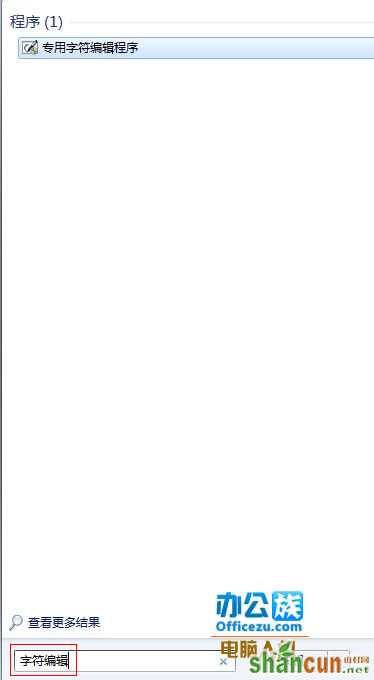
2、打开之后,选择好代码,然后确定,点击菜单栏--窗口--参照。
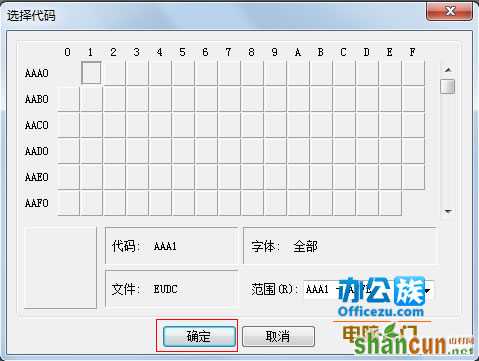
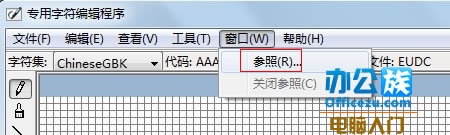
3、在参照界面输入任意一个字符或者汉字,比如我输入%。

4、确定之后,点击左侧的矩形选项,在参照界面框定字符,拖动到左侧编辑界面。
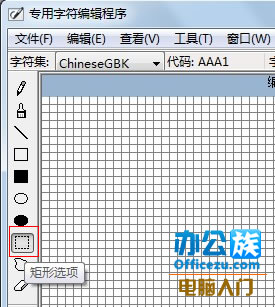
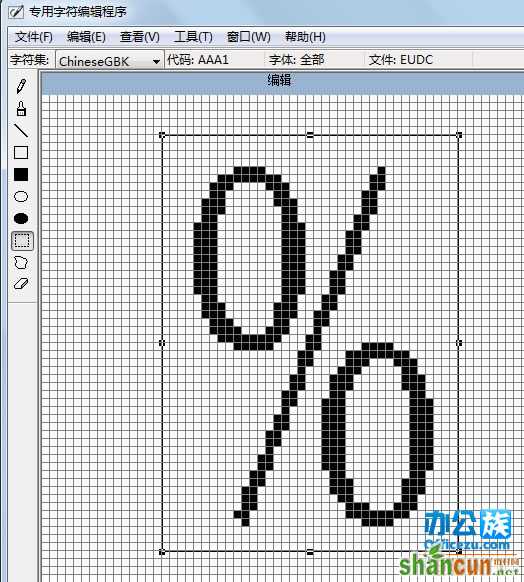
5、用同样的方法,组合成如下的字符。要保存的话,点击编辑--保存字符就行了。